| 3. Legacy Layer Modes | ||
|---|---|---|

|
Cap. 8. Combining Images |  |
Since GIMP 2.10 layer modes have changed. The old perceptual layer modes are still available for backwards compatibility. They are called „legacy layer modes”. These legacy layer modes will be used when loading images made before the introduction of the new, mostly linear, layer modes.
For more information on layer modes in general, see the default Layer Modes.
If you need to stay compatible with older GIMP versions or you need to use the legacy layer modes for other reasons, look for the icon to the right of the layer modes selection. This drop down menu will let you choose between Default and Legacy. If you choose the latter, the layer modes list will only show the legacy layer modes and all modes will have „(legacy)” behind their name (the selected mode will use the short version „(l)”).
Fig. 8.48. Images (masks) used for the layer mode examples
Masca 1

Mask 2 (note: this image is not the actual mask used, but a screenshot of the mask with the checkerboard pattern showing the transparent parts in GIMP)
In the descriptions of the layer modes below, the equations are also shown. This is for those who are curious about the mathematics of the layer modes. You do not need to understand the equations in order to use the layer modes.
Ecuațiile sunt într-o notație prescurtată. De exemplu, ecuația
means, „For each pixel in the upper (Mask) and lower (Image) layer, add each of the corresponding color components together to form the E resulting pixel's color.” Pixel color components must always be between 0 and 255.
![[Notă]](images/note.png)
|
Notă |
|---|---|
|
Cu excepția cazului din descrierea de mai jos, o componentă de culoare negativă este stabilită la 0 și o componentă de culoare mai mare decât 255 este stabilită la 255. |
The examples below show the effects of each of the legacy modes. Note that for simplicity we will omit „(legacy)” when mentioning the layer modes here.
Deoarece rezultatele fiecărui mod variază foarte mult în funcție de culorile de pe straturi, aceste imagini pot oferi doar o idee generală despre modul în care funcționează modurile. Nu ezitați să le încercați singuri. S-ar putea începe cu două straturi similare, în cazul în care unul este o copie a celuilalt, dar apoi ușor modificate (neclaritate, mutat, rotit, scalat, inversare culoare, etc) și astfel văzând ce se întâmplă cu modurile de strat.
Normal Layer Modes
In this group, only „Normal” is normal.
Fig. 8.50. Exemplu pentru modul strat „Normal”

Ambele imagini sunt întrețesate, fiecare cu aceeași intensitate.

Cu 100% opacitate numai stratul superior este afișat atunci când se amestecă cu „Normal”.
Normaleste modul implicit. Stratul de deasupra acoperă straturile de dedesubt. Dacă doriți să vedeți ceva sub stratul superior atunci când utilizați acest mod, stratul trebuie să aibă unele zone transparente.
Ecuația este:
Fig. 8.51. Exemplu pentru modul strat „Dizolvare”

Ambele imagini sunt întrețesate, fiecare cu aceeași intensitate.

Cu 100% opacitate, doar stratul superior este afișat atunci când amestecul se face cu „Dizolvare”.
Modul Dizolvare dizolvă stratul superior în stratul de sub el prin desenarea unui tipar aleatoriu de pixeli în zone de transparență parțială. Este util ca un modul de strat, dar este, de asemenea, de multe ori util ca un mod de desen.
Acest lucru este vizibil mai ales de-a lungul marginilor unei imagini. Este mai ușor de observat într-o captură extinsă. Imaginea din stânga ilustrează modul „Normal” și imaginea din dreapta arată aceleași două straturi în modul „Dizolvare”, unde poate fi văzut în mod clar modul în care pixelii sunt dispersați.
Lighten Layer Modes
Fig. 8.53. Exemplu pentru modul strat „Doar luminare”

Masca 1 este utilizată ca strat superior cu opacitate 100%.

Masca 2 este utilizată ca strat superior cu opacitate 100%.
Modul compară fiecare componentă a fiecărui pixel din stratul superior cu cel corespunzător din stratul inferior și utilizează valoarea mai mare din imaginea rezultată. Straturile complet negre nu au nici un efect asupra imaginii finale iar straturile complet albe conduc la o imagine albă.
Ecuația este:
Modul este comutativ; ordinea celor două straturi nu contează.
Fig. 8.54. Exemplu pentru modul strat „Ecran”

Masca 1 este utilizată ca strat superior cu opacitate 100%.

Masca 2 este utilizată ca strat superior cu opacitate 100%.
Modul Ecran inversează valorile fiecărui pixel vizibil în cele două straturi ale imaginii. (De fapt se scade fiecare din 255.) Apoi, le înmulțește, împarte cu 255 și inversează această valoare din nou. Rezultatul este, de obicei, mai luminos, și, uneori, aparent „spălăcit”. Excepțiile de la acesta sunt un strat negru, care nu schimbă celălalt strat și un strat alb, care duce la o imagine albă. Culorile mai întunecate din imagine apar mai transparente.
Ecuația este:
Modul este comutativ; ordinea celor două straturi nu contează.
Fig. 8.55. Exemplu pentru modul strat „Înnegrire”

Masca 1 este utilizată ca strat superior cu opacitate 100%.

Masca 2 este utilizată ca strat superior cu opacitate 100%.
Modul Înnegrire multiplică valoarea de pixel a stratului inferior cu 256, apoi împarte la inversa valorii de pixel a stratului de sus. Imaginea rezultată este de obicei mai luminoasă, dar unele culori pot fi inversate.
În fotografie, înnegrirea este o tehnică utilizată într-o cameră obscură pentru a reduce expunerea în anumite zone ale imaginii. Aceasta scoate în evidență detaliile din umbră. Atunci când este utilizată în acest scop, Înnegrirea poate funcționa cel mai bine pe imagini în tonuri de gri și mai degrabă cu un instrument de desen decât ca un mod de strat.
Ecuația este:
Fig. 8.56. Exemplu pentru modul strat „Adăugare”

Masca 1 este utilizată ca strat superior cu opacitate 100%.

Masca 2 este utilizată ca strat superior cu opacitate 100%.
Modul Adăugare este foarte simplu. Valorile pixelilor straturilor superioare și inferioare se adună reciproc. Imaginea rezultată este de obicei mai luminoasă. Ecuația poate duce la valori de culoare mai mari de 255, astfel încât unele dintre culorile luminoase pot fi stabilite la valoarea maximă de 255.
Ecuația este:
Modul este comutativ; ordinea celor două straturi nu contează.
Darken Layer Modes
Fig. 8.57. Exemplu pentru modul strat „Doar întunecare”

Masca 1 este utilizată ca strat superior cu opacitate 100%.

Masca 2 este utilizată ca strat superior cu opacitate 100%.
Modul compară fiecare componentă a fiecărui pixel din stratul superior cu cel corespunzător din stratul inferior și utilizează valoarea mai mică din imaginea rezultată. Straturi complet albe nu au nici un efect asupra imaginii finale iar cu straturi complet negre rezultatul este o imagine neagră.
Ecuația este:
Modul este comutativ; ordinea celor două straturi nu contează.
Fig. 8.58. Exemplu pentru modul strat „Multiplicare”

Masca 1 este utilizată ca strat superior cu opacitate 100%.

Masca 2 este utilizată ca strat superior cu opacitate 100%.
Modul Multiplicare înmulțește valorile pixelilor stratului superior cu cele ale stratului de dedesubt și apoi împart rezultatul cu 255. Rezultatul este, de obicei, o imagine mai întunecată. Dacă fiecare strat este alb, imaginea rezultată este identică cu a celuilalt strat (1 * i = i). Dacă fiecare strat este negru, imaginea rezultată este complet neagră (0 * I = 0).
Ecuația este:
Modul este comutativ; ordinea celor două straturi nu contează.
Fig. 8.59. Exemplu pentru modul strat „Arde”

Masca 1 este utilizată ca strat superior cu opacitate 100%.

Masca 2 este utilizată ca strat superior cu opacitate 100%.
Modul Arde inversează valoarea de pixel a stratului inferior, înmulțește cu 256, împarte cu unul plus valoarea de pixel a stratului superior, apoi inversează rezultatul. Acesta tinde să facă imaginea mai întunecată, oarecum similar cu modul „Multiplicare”.
În fotografie, arderea este o tehnică utilizată într-o cameră obscură pentru a crește expunerea în anumite zone ale imaginii. Acest lucru scoate în evidență detalii. Atunci când este utilizat în acest scop, Arderea poate funcționa cel mai bine pe imagini în tonuri de gri și mai degrabă cu un instrument de de desen decât ca un mod de strat.
Ecuația este:
Contrast Layer Modes
Fig. 8.60. Exemplu pentru modul strat „Suprapunere”

Masca 1 este utilizată ca strat superior cu opacitate 100%.

Masca 2 este utilizată ca strat superior cu opacitate 100%.
Overlay mode in theory inverts the pixel value of the lower layer, multiplies it by two times the pixel value of the upper layer, adds that to the original pixel value of the lower layer, divides by 255, and then multiplies by the pixel value of the original lower layer and divides by 255 again.
Due to a bug [5] the actual equation is equivalent to Soft light. This will not be fixed for the legacy layer mode. However, even if you explicitly use legacy layer mode, GIMP will still set the default Overlay layer mode. Images that have the legacy Overlay mode set for a layer, will have that changed to legacy Soft light, since that's what it effectively is.
Fig. 8.61. Exemplu pentru modul strat „Lumină slabă”

Masca 1 este utilizată ca strat superior cu opacitate 100%.

Masca 2 este utilizată ca strat superior cu opacitate 100%.
Lumină slabă nu este legat cu nimic de „Lumină puternică” în afară de nume; nu are tendința de a face marginile estompate și culorile mai puțin luminoase. Aceasta este similară cu modul „Suprapunere”. Pentru unele moduri de GIMP, modurile „Suprapunere” și „Lumină slabă” sunt identice.
Ecuația este complicată. Are nevoie de Rs, rezultatul modului Ecran:
Fig. 8.62. Exemplu pentru modul strat „Lumină puternică”

Masca 1 este utilizată ca strat superior cu opacitate 100%.

Masca 2 este utilizată ca strat superior cu opacitate 100%.
Modul Lumină puternică este destul de complicat, deoarece ecuația constă din două părți, una pentru culori mai închise și una pentru culori mai strălucitoare. Dacă culoarea pixelului stratului superior este mai mare de 128, straturile sunt combinate în conformitate cu prima formulă prezentată mai jos. În caz contrar, valorile pixelilor straturilor superioare și inferioare sunt multiplicate împreună și înmulțite cu doi, apoi împărțite la 256. Este posibil să utilizați acest mod pentru a combina două fotografii și pentru a obține culori strălucitoare și muchii ascuțite.
The equation is complex and different according to the value >128 or < 128:
Inversion Layer Modes
Fig. 8.63. Exemplu pentru modul „Diferență”

Masca 1 este utilizată ca strat superior cu opacitate 100%.

Masca 2 este utilizată ca strat superior cu opacitate 100%.
Modul Diferență scade valoarea de pixel a stratului superior din cea a stratului inferior și apoi ia valoarea absolută a rezultatului. Nu contează cum arată original cele două straturi, rezultatul oricum pare destul de ciudat. Îl puteți folosi pentru a inversa elementele unei imagini.
Ecuația este:
Modul este comutativ; ordinea celor două straturi nu contează.
Fig. 8.64. Exemplu pentru modul strat „Scădere”

Masca 1 este utilizată ca strat superior cu opacitate 100%.

Masca 2 este utilizată ca strat superior cu opacitate 100%.
Modul Scădere scade valorile pixelilor stratului superior din valorile pixelilor stratului inferior. Imaginea rezultată este în mod normal mai întunecată. S-ar putea obține nuanțe de negru sau aproape-negru în imaginea rezultată. Ecuația poate duce la valori de culoare negative, astfel încât unele dintre culorile întunecate pot fi stabilite la valoarea minimă de 0.
Ecuația este:
Fig. 8.65. Exemplu pentru modul strat„Extragere de granulație”

Masca 1 este utilizată ca strat superior cu opacitate 100%.

Masca 2 este utilizată ca strat superior cu opacitate 100%.
Modul Extragere de granulație presupune extragere „ granulelor de film” dintr-un strat pentru a produce un nou strat care este fără nici o granulație, dar poate fi, de asemenea, util pentru a da imagini cu aspect în relief. Acesta scade valoarea pixelilor stratului superior din cea a stratului inferior și adaugă 128.
Ecuația este:
Fig. 8.66. Exemplu pentru modul strat „Combinare de granulație”

Masca 1 este utilizată ca strat superior cu opacitate 100%.

Masca 2 este utilizată ca strat superior cu opacitate 100%.
Modul Combinare de granulație îmbină un strat cu granulație (eventual unul creat din modul „Extragere de granulație”) în stratul actual, lăsând o versiune granulată a stratului original. Nu este doar opusul „Extragerii de granulație”. Se adaugă valorile pixelilor din straturile superioare și inferioare și se scade 128.
Ecuația este:
Fig. 8.67. Exemplu pentru modul strat „Divizare”

Masca 1 este utilizată ca strat superior cu opacitate 100%.

Masca 2 este utilizată ca strat superior cu opacitate 100%.
Modul Divizare înmulțește fiecare valoare pixel în stratul inferior de 256 și apoi împarte la valoarea corespunzătoare pixelului de stratul superior plus unul. (adăugând unu la numitor evită împărțirea la zero.) Imaginea rezultată este adesea mai luminoasă, și, uneori, arată ca „arsă”.
Ecuația este:
HSV Components Layer Modes
Fig. 8.68. Example for layer mode „HSV Hue”

Masca 1 este utilizată ca strat superior cu opacitate 100%.

Masca 2 este utilizată ca strat superior cu opacitate 100%.
HSV Hue mode uses the Hue of the upper layer and the Saturation and Value of the lower layer to form the resulting image. However, if the Saturation of the upper layer is zero, the Hue is taken from the lower layer, too.
Fig. 8.69. Example for layer mode „HSV Saturation”

Masca 1 este utilizată ca strat superior cu opacitate 100%.

Masca 2 este utilizată ca strat superior cu opacitate 100%.
HSV Saturation mode uses the Saturation of the upper layer and the Hue and Value of the lower layer to form the resulting image.
Fig. 8.70. Example for layer mode „HSL Color”

Masca 1 este utilizată ca strat superior cu opacitate 100%.

Masca 2 este utilizată ca strat superior cu opacitate 100%.
HSL Color mode uses the Hue and Saturation of the upper layer and the Lightness of the lower layer to form the resulting image.
Fig. 8.71. Example for layer mode „HSV Value”

Masca 1 este utilizată ca strat superior cu opacitate 100%.

Masca 2 este utilizată ca strat superior cu opacitate 100%.
HSV Value mode uses the Value of the upper layer and the Saturation and Hue of the lower layer to form the resulting image. You can use this mode to reveal details in dark and light areas of an image without changing the Saturation.